Nereikia išeiti, „Windows 8“ iš bendrovės„Microsoft“ tapo realių internetinių kovų objektu. Forumo dalyviai vienas kitą supylė su visomis galimomis medžiagomis, bandydami įrodyti savo požiūrį.

Viena iš populiarumo priežasčių buvo „Windows 8“ gynėjas. Kaip ją įjungti naujai įdiegtoje sistemoje ir ar tai turėtų būti padaryta iš esmės? Išsiaiškinkime.
Šiek tiek istorijos
Dar 2001 m., Kartu suoficialiai išleidus „Windows XP“, „Microsoft“ sienose, buvo pradėtas darbas kuriant naują sistemą. Vartotojams buvo pažadėtas tikras rojus žemėje: nauja failų sistema, visiškai atmesta į medžius panaši katalogų struktūra, taip pat įmontuota antivirusinė programa su užkarda.
Vista pasirodė (beje, prie tų įvykių ji to nepadarėbeveik nieko neturi), po kurio staiga paaiškėjo, kad pažadai nebuvo įvykdyti. Pasirodė UAC funkcija (kuri „Vista“ buvo baisi), taip pat „Windows Defender“, kurios funkcionalumu abejojo visi autoritetingi kompiuteriniai leidiniai.
Išleidus „Windows 7“ „gynėjas“ yra nedaugužtaisytas, bet jis vis tiek buvo nepopuliarus. Tada Redmondas padarė „apgaulę ausimis“, išleisdamas „Microsoft Security Essentials“. Tai jau buvo beveik visavertė antivirusinė programa, ją įdiegus standartinis „Defender“ buvo automatiškai išjungtas.

Klausimo supratimas
Apskritai, diegiant švarią sistemą, niekojums nereikia įtraukti. Faktas yra tai, kad pagal nutylėjimą viskas iš pradžių yra aktyvuota. Taigi, jei dar neįdiegėte jokios trečiosios šalies antivirusinės programinės įrangos, tuomet neturite dėl ko jaudintis.
Taigi jums reikės įjungti „Defender“ tik pašalinus antivirusus iš kitų gamintojų.
Kaip tai daroma
Taigi, jei jūsų kompiuteryje vis dar yratrečiųjų šalių apsauga nuo antivirusinių programų, „Windows 8 Defender“ nebus paleista. Kaip aš galiu tai įjungti šiuo atveju? Turėsime pašalinti šią programą, jei įmanoma, naudodami specialią jos gamintojo pašalinimo priemonę. Taip yra dėl to, kad dėl menkiausių jo likučių registre ar kietajame diske pasirodys pranešimas apie tai, kad neįmanoma paleisti „Defender“.
Apatiniame kairiajame kampe dešiniuoju pelės mygtuku spustelėkite ir tada pasirodžiusiame kontekstiniame meniu pasirinkite „Valdymo skydas“.
Viršuje atsidarys to paties pavadinimo dialogo langaskurio dešiniajame kampe yra paieškos laukas. Ten įveskite frazę „Windows Defender“ ir paspauskite klavišą „Enter“. Tai viskas. Spustelėkite pasirodžiusią nuorodą, po kurios programa bus įjungta.
Viskas būtų gerai, bet ... Bet kaip įjungti „Windows 8 Defender“, jei net po to jis atsisako paleisti?
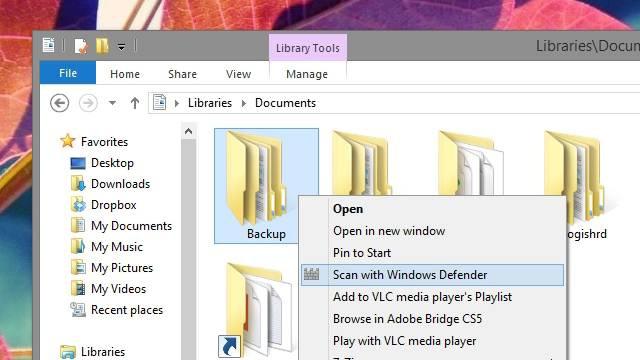
Kitas variantas
Dar kartą eikite į „Valdymo skydą“.Mes ten ieškome elemento „Sistema ir sauga“. Atsidariusiame dialogo lange yra elementas „Palaikymo centras“. Atidarę turite atidaryti išskleidžiamąjį sąrašą „Sauga“. Lauke „Apsauga nuo virusų“ spustelėkite mygtuką „Įjungti dabar“. Paprastai „Windows 8 Defender“ yra nedelsiant suaktyvinta. Kaip aš galiu tai įjungti, net jei ši priemonė nepadeda?
Paskutinė priemonė
Retais atvejais atsitinka taip, kad neįgaliųjų tarnyba neleidžia paleisti, be to ši svarbi programa paprasčiausiai negali veikti normaliai.
Norėdami pašalinti šį nepatogumą, dar kartą dešiniuoju pelės mygtuku spustelėkite apatiniame kairiajame kampe. Kai atidaromas kontekstinis meniu, pasirinkite elementą „Vykdyti“. Parodytame lauke mes vairuojame komandą services.msc.
Ilgas visų prieinamų sąrašaskompiuterių paslaugos, kuriose reikia rasti punktą „Windows Defender Service“. Tada dukart spustelėkite jį kairiuoju pelės mygtuku, tada elemente "Startup type" nustatykite "Automatic". Po to tame pačiame sąraše ieškokite elemento „Apsaugos centras“.
Tuo pačiu būdu spustelėkite jį kairiuoju pelės mygtuku, priskirdami atributą „Automatinis“. Viskas, programa veikia.
Kaip išjungti „Defender“?
Kaip išjungti „Windows 8 Defender“?Galų gale yra visiškai priešingų situacijų, kai kai kurie trečiųjų šalių antivirusai atsisako tęsti diegimą dėl vykdomos šios programos paslaugos. Tai padaryti nėra sunku.

Paleiskite „Defender“, pagrindiniame darbiniame lange pasirinkite skirtuką Nustatymai, tada nuimkite žymės langelį Įgalinti apsaugą realiuoju laiku. Išsaugokite parametrus, išeikite iš programos.
Taikymo charakteristikos
Beje, kaip byloje pasirodė „gynėjas“?„Windows 8“? Bet kurio kompiuterio leidinio apžvalga įrodo, kad pagrindinės programos apsaugos funkcijos veikia nepriekaištingai. Paprasčiau tariant, jei gyvenate socialiniuose tinkluose, retkarčiais naršote naujienų svetaines ir klausotės muzikos savo kompiuteryje, turėsite pakankamai jo galimybių.
Taigi, jei įsigijote naują kompiuterį su G8, ne visada prasminga skubėti ten įdiegti antivirusinę programą. Galų gale, jis jau yra įtrauktas į pagrindinį sistemos pristatymą!












